Tulisan ini akan membahas solusi untuk entri registri soket Windows yang hilang.
Bagaimana Cara Memperbaiki Kesalahan 'entri registri soket Windows yang diperlukan untuk konektivitas jaringan hilang'?
Untuk memperbaiki kesalahan entri registri soket Windows yang hilang tersebut, cobalah perbaikan berikut:
- Setel ulang komponen Winsock.
- Jalankan Pemecah Masalah Jaringan.
- Nonaktifkan Proksi.
- Instal ulang driver adaptor jaringan.
- Uninstall Antivirus pihak ketiga.
- Ubah alamat server DNS.
Metode 1: Reset Komponen Winsock
Winsock adalah media komunikasi antara perangkat lunak jaringan komputer dan layanan jaringan. Winsock dapat menimbulkan masalah jika rusak. Oleh karena itu, menyetel ulang komponen Winsock dapat memperbaiki sebagian besar masalah registri soket Windows.
Setel ulang komponen Winsock dengan mengikuti panduan langkah demi langkah yang diberikan di bawah ini.
Langkah 1: Jalankan Command Prompt sebagai Administrator
Pertama, luncurkan “ Menu mulai ' dan buka ' CMD ” dalam mode admin darinya:
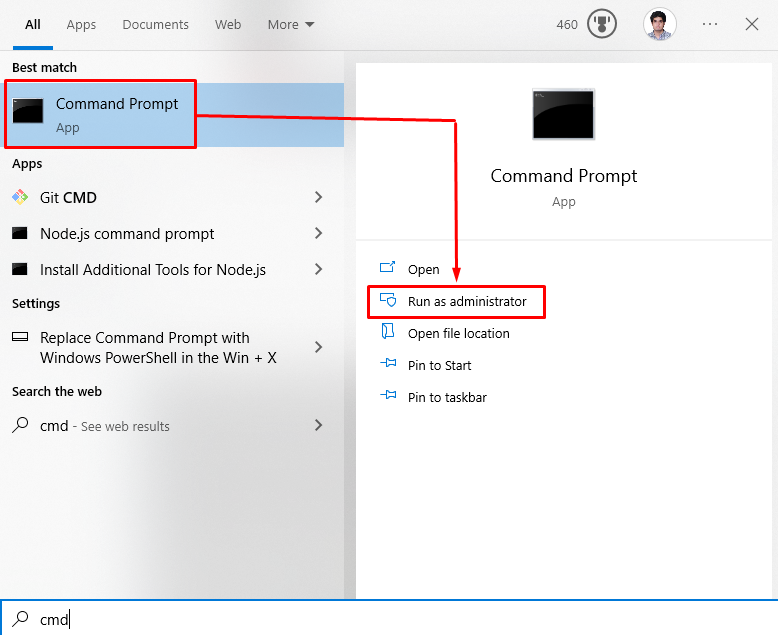
Langkah 2: Reset Winsock dan Alamat IP
Masukkan perintah yang diberikan di bawah ini untuk mengatur ulang Winsock dan alamat IP perangkat:
> reset netsh winsock
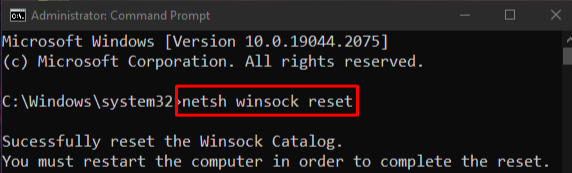
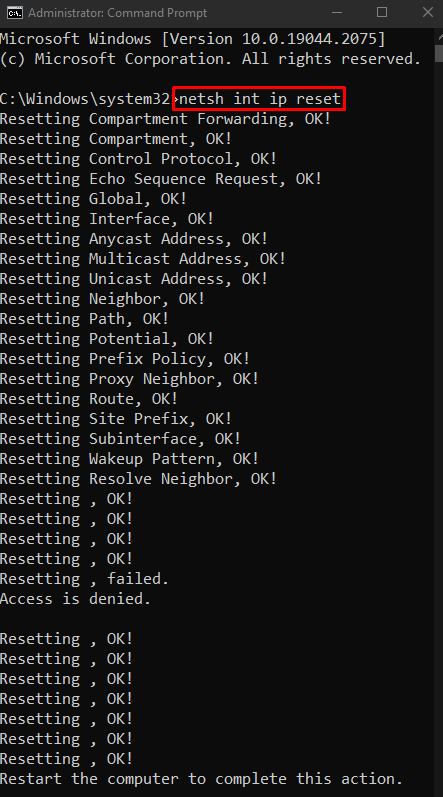
Kemudian, minta alamat IP baru:
> ipconfig / melepaskan 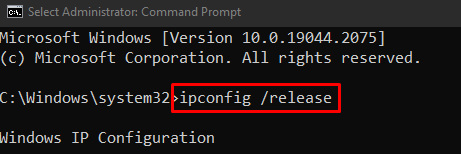
Selanjutnya, perbarui alamat IP dengan menjalankan perintah yang disebutkan:
> ipconfig / memperbarui 
Terakhir, bersihkan semua catatan dari cache DNS:
> ipconfig / flushdns 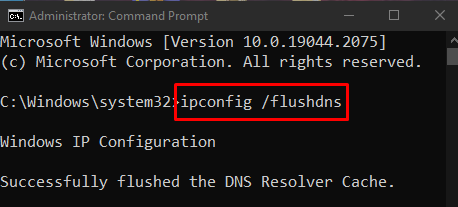
Metode 2: Jalankan Pemecah Masalah Jaringan
Pemecah masalah adalah kebutuhan dasar yang disertakan dengan Windows. Kami dapat memecahkan masalah dasar dengan menggunakan pemecah masalah ini. Jalankan pemecah masalah jaringan dengan mengikuti petunjuk yang diberikan di bawah ini.
Langkah 1: Buka Pengaturan pemecahan masalah
Membuka ' Pengaturan pemecahan masalah ” menggunakan menu Startup:
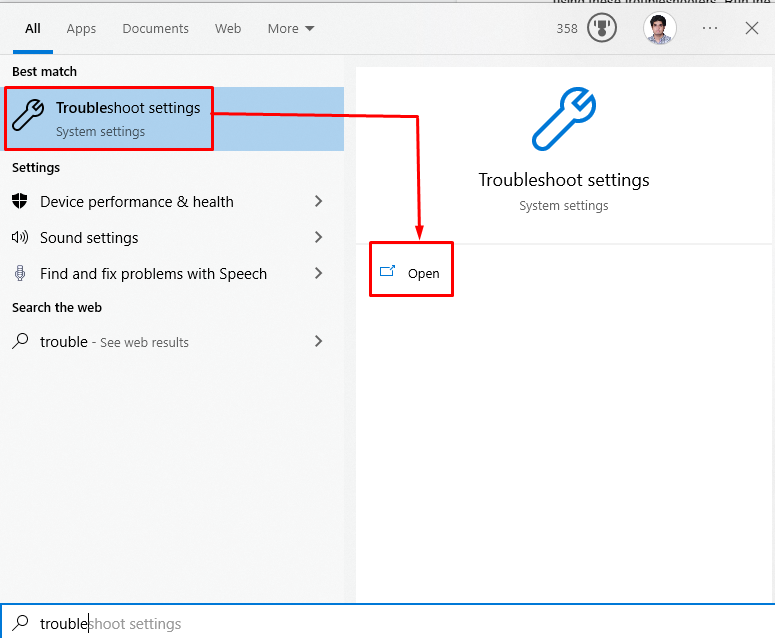
Langkah 2: Lihat Pemecah Masalah Tambahan
Klik ' Pemecah Masalah Tambahan ” untuk melihat daftar pemecah masalah:
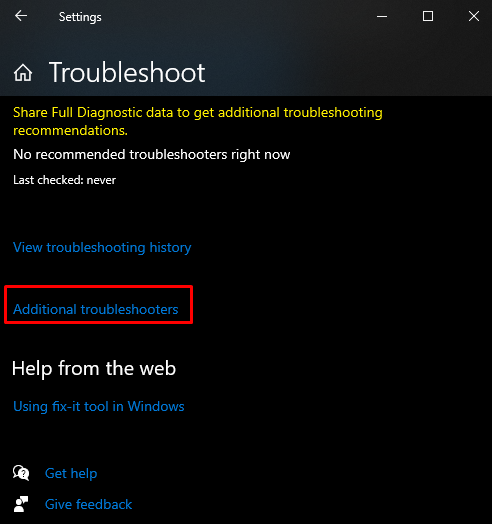
Langkah 3: Jalankan Pemecah Masalah
Di bawah ' Bangun dan berlari ”, klik “ Koneksi Internet ” dan sekarang tekan tombol “ Jalankan Pemecah Masalah ' tombol:
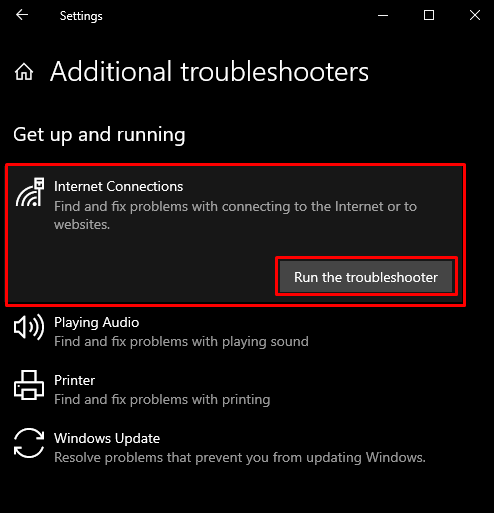
Metode 3: Nonaktifkan Proksi
Mungkin proxy mengganggu beberapa layanan penting dan menyebabkan entri registri soket Windows yang diperlukan untuk konektivitas jaringan memiliki kesalahan yang hilang.
Langkah 1: Luncurkan Jendela 'Internet Properties'.
Buka kotak 'Jalankan' dengan menekan tombol ' Jendela + R tombol, ketik “ inetcpl.cpl ' dan tekan ' Memasuki ”:
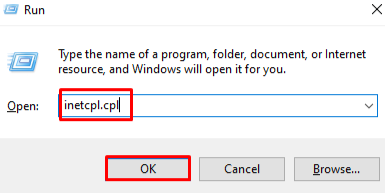
Langkah 2: Buka Bagian 'Koneksi'.
Beralih ke “ Koneksi ” dengan mengkliknya: 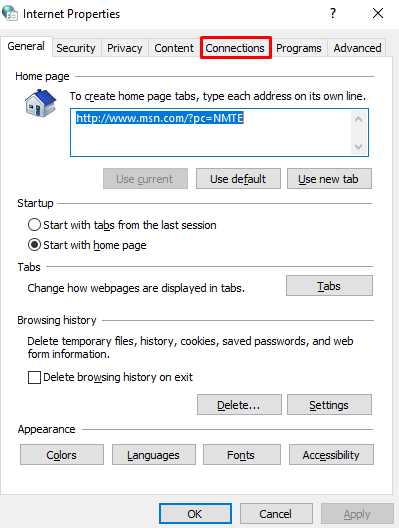
Langkah 3: Pilih Pengaturan LAN
Di jendela di bawah ini, klik opsi yang disorot:
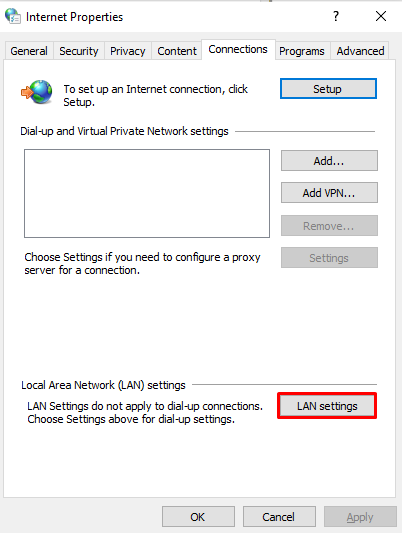
Langkah 4: Hapus centang Server proxy
Di jendela di bawah ini, hapus centang pada kotak centang yang diberikan:
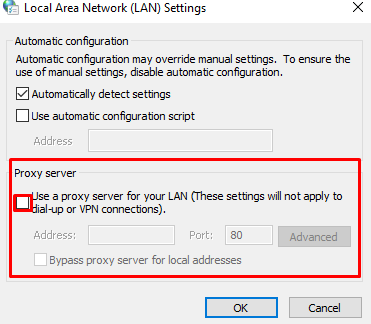
Metode 4: Instal ulang Driver Adaptor Jaringan
Anda mungkin memiliki driver yang rusak atau rusak. Cobalah mencopot pemasangan dan memasangnya kembali menggunakan Pengelola Perangkat dengan mengikuti prosedur langkah demi langkah terperinci di bawah ini.
Langkah 1: Buka Pengelola Perangkat
Membuka ' Pengaturan perangkat ” dari menu Startup:
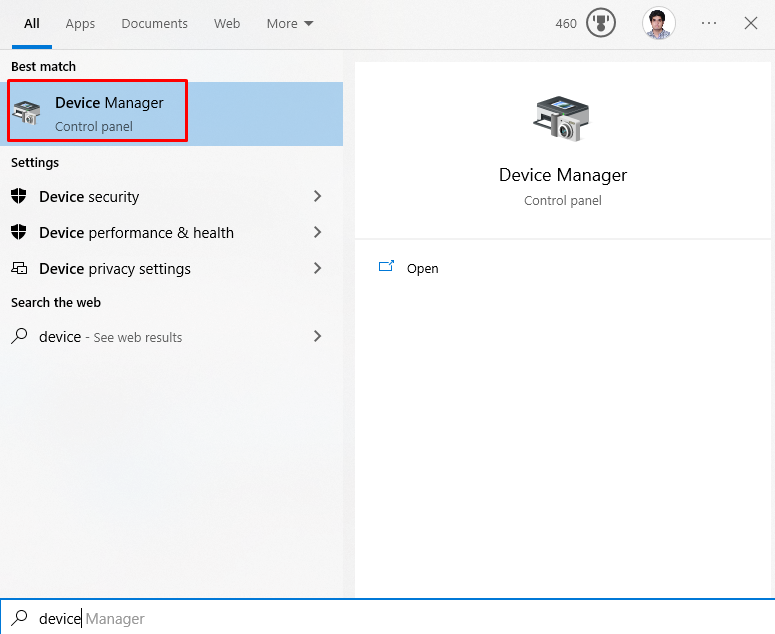
Langkah 2: Perluas Adaptor Jaringan
Klik ' Adaptor jaringan ” untuk melihat semua perangkat jaringan:

Langkah 3: Copot Adaptor Jaringan
Klik kanan adaptor jaringan dan klik “ Copot pemasangan perangkat ' pilihan:
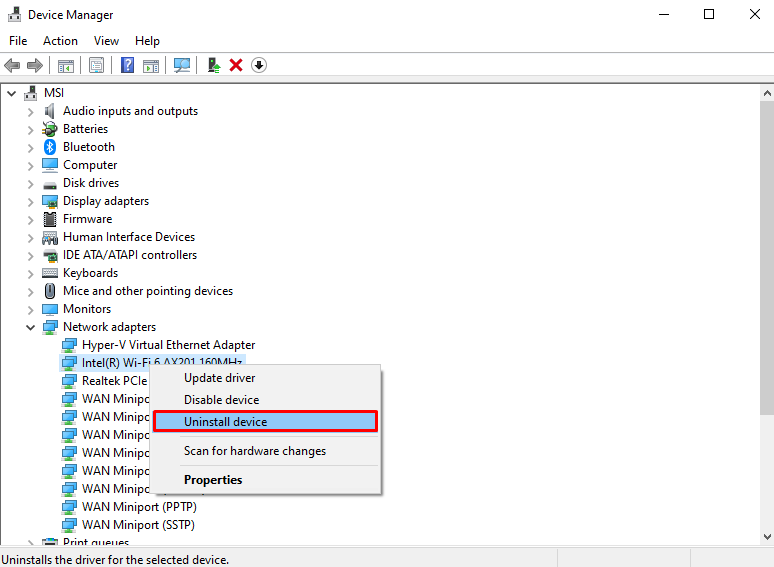
Langkah 4: Pindai Perubahan Perangkat Keras
Setelah pencopotan, klik kanan pada adaptor jaringan dan pilih “ Pindai perubahan perangkat keras ” dari daftar untuk menginstalnya kembali:
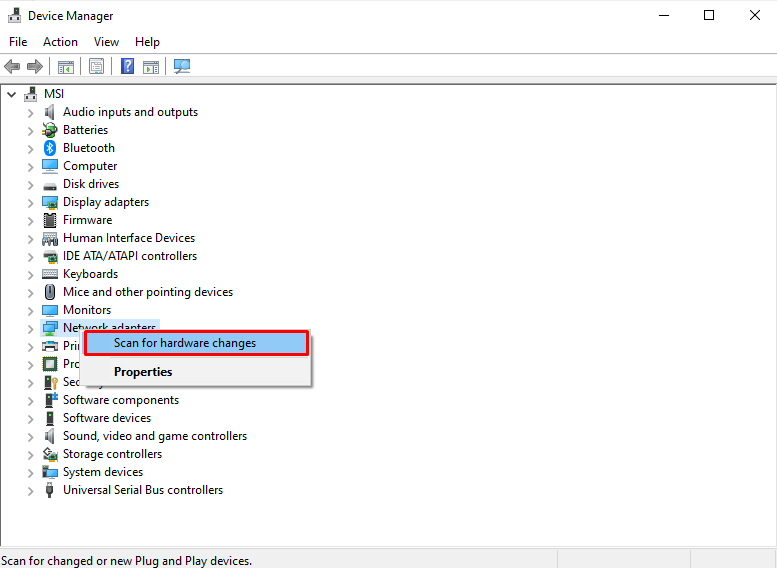
Metode 5: Copot Antivirus Pihak Ketiga
Mungkin beberapa antivirus pihak ketiga memblokir fungsionalitas dan kerja toko Windows. Oleh karena itu, matikan antivirus atau hapus saja dari sistem dengan mengikuti langkah-langkah di bawah ini.
Langkah 1: Buka “Aplikasi & fitur”
Membuka ' Aplikasi & fitur ” dengan memanfaatkan menu Startup:

Langkah 2: Hapus Instalasi Antivirus Pihak Ketiga
Temukan antivirus pihak ketiga yang Anda gunakan, dan tekan tombol “ Copot pemasangan ” yang muncul setelah mengklik perangkat lunak yang ingin Anda copot pemasangannya:
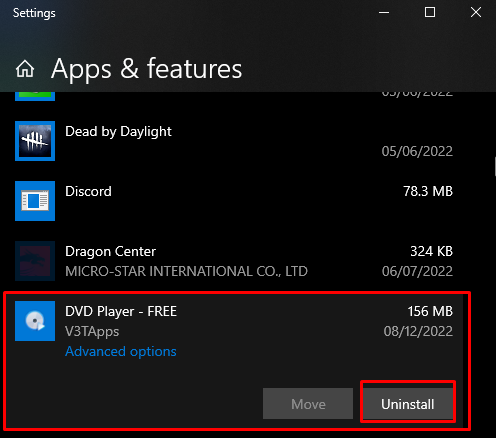
Metode 6: Ubah Alamat Server DNS
Berlari ' Prompt Perintah ” sebagai administrator seperti yang dibahas di atas dan masukkan perintah berikut untuk mengubah alamat server DNS:
> antarmuka netsh aku p mengatur dns 'Ethernet' statis 8.8.8.8 
Setelah melakukannya, mulai ulang Windows dan entri soket yang hilang yang dibahas kemungkinan besar akan teratasi.
Kesimpulan
Untuk memperbaiki “ Entri registri soket Windows yang diperlukan untuk konektivitas jaringan tidak ada ” kesalahan, coba 'reset komponen Winsock', 'jalankan Pemecah Masalah Jaringan', 'nonaktifkan proxy', 'instal ulang driver adaptor jaringan', 'hapus instalan antivirus pihak ketiga', atau 'ubah alamat server DNS'. Tulisan ini memberikan perbaikan untuk kesalahan registri soket Windows yang hilang.